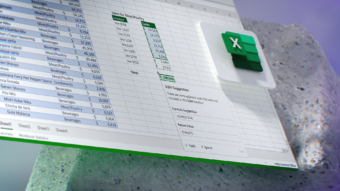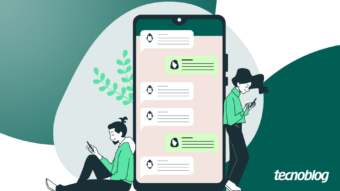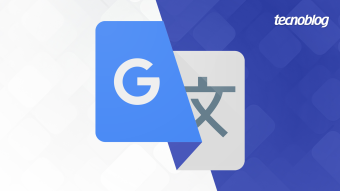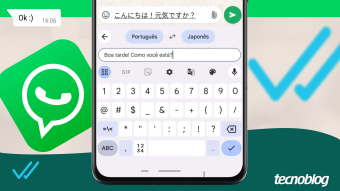Como traduzir palavras para vários idiomas no Google Planilhas
Saiba traduzir palavras para vários idiomas de uma maneira fácil: usando uma fórmula simples nas planilhas do Google Sheets
O Google Planilhas é excelente como uma ferramenta para traduzir palavras em diversas línguas. Graças a uma função específica, você pode fazer com que o programa entregue a tradução da mesma palavra em vários idiomas diferentes de uma vez só.
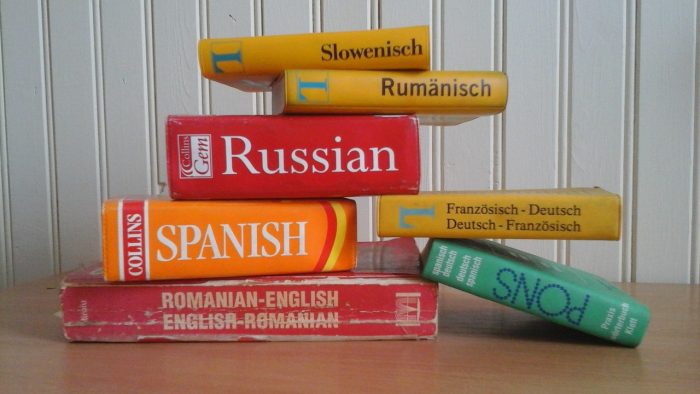
Como traduzir vários idiomas no Google Planilhas
Criar uma planilha com traduções é bem simples:
- Abra uma nova planilha no Google Planilhas;
- Na primeira célula, digite a palavra que deseja traduzir;
- Na célula em que deseja incluir a tradução, digite a fórmula =GOOGLETRANSLATE(text, “source_language”; “target_language”), e tecle Enter.
Os campos text, source_language e target_language são as variáveis, que deverão ser alteradas conforme a entrada de dados, e a saída desejada. Respectivamente, elas representam o texto a ser traduzido (que pode sem também a célula que contém o texto), o idioma de origem, e o idioma no qual se quer a tradução.
Por exemplo: digamos que na célula A2, eu digite a palavra “cachorro”, e na célula B2, eu queira traduzi-la para o inglês. Dessa maneira, a fórmula que deve ser incluída na célula é =GOOGLETRANSLATE(A2, “pt”; “en”).
O recurso funciona com praticamente qualquer língua que o Google Tradutor (o recurso utilizado pelo Google Planilhas) suporta, e basta apenas saber o código ISO 639-2 de duas letras para cada idioma.
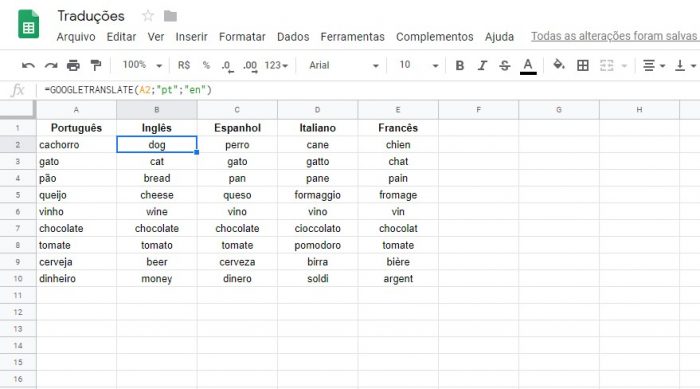
Por exemplo, o código para o português (brasileiro ou de portugal) é pt; o do inglês, en; alemão, de; espanhol, es; italiano, it; japonês, ja, e assim vai.
Você pode, inclusive, atribuir os códigos de idiomas a células, e assim, traduzir utilizando uma fórmula que apenas aponta a origem de dados. Por exemplo, =GOOGLETRANSLATE (A2; B2; C2).
A fórmula do Google Tradutor pode funcionar até mesmo sem informar os idiomas, e dessa maneira, ela irá traduzir utilizando configurações automáticas; por exemplo, caso eu digite =GOOGLETRANSLATE(A2); a fórmula irá detectar o idioma da palavra em A2, e traduzirá para o idioma em que o sistema está configurado.
No exemplo abaixo, o Google Planilhas traduziu “sugar” para “açúcar” usando esse princípio, já que tudo o que informei foi a célula onde o texto em inglês estava.
Note a fórmula.
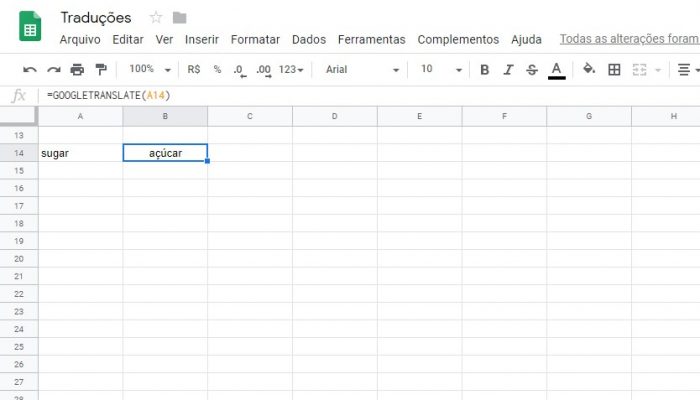
Usando essas dicas simples, você poderá utilizar o Google Planilhas para traduzir qualquer palavra, em mais de 100 idiomas compatíveis com o Google Tradutor.